แล้วเขียนความคิดเห็นของคุณ
ReiBoot - ซอฟต์แวร์ซ่อมแซมระบบ iOS ฟรี อันดับ 1
แก้ไขปัญหา iOS กว่า 150 รายการ โดยไม่สูญเสียข้อมูล & อัพเกรด/ดาวน์เกรด iOS 26 อย่างปลอดภัย
ReiBoot: เครื่องมือซ่อม iOS อันดับ 1
แก้ไขปัญหา iOS 150+ รายการ โดยไม่ลบข้อมูล
ความตื่นเต้นเกี่ยวกับ iPadOS อัปเดตอาจจะทำให้คุณอยากลองโหมดมาใช้งานบ้าง แต่เมื่อคุณอัปเกรดแล้ว คุณอาจจะพบว่า iPad ล่มบ่อย แอปค้าง เครื่องช้า และปัญหาเล็กๆ น้อยๆ อื่นๆ อาจจะเกิดขึ้น และคุณคงจะเริ่มอยากกลับไปใช้ iOS ก่อนหน้าที่เสถียรกว่า และเริ่มคิดว่ามันเป็นไปได้ไหม แน่นอนว่าได้ และปลอดภัยด้วย ที่เราจะดาวน์เกรด iOS กลับไปยังเวอร์ชันก่อนหน้า
ไม่ต้องกังวลไป เรามีคำตอบให้คุณ ด้วยวิธีการที่ถูกต้อง คุณจะสามารถดาวน์เกรด iPadOS 17 ได้อย่างปลอดภัย ในบทความนี้ เราจะมากล่าวถึง 3 วิธีดาวน์เกรด iPad iOS 26/18 กลับไป iOS 17 แม้ว่าคุณจะไม่มีคอมพิวเตอร์คุณก็สามารถทำได้

การสร้างข้อมูลสำรอง iPad ก่อนดาวน์เกรด iPadOS 17 เป็นเรื่องสำคัญที่จะทำให้ข้อมูลของคุณจะปลอดภัย การดาวน์เกรด iPadOS จะลบเนื้อหาข้อมูลปัจจุบันในเครื่อง ข้อมูลสำรองจะสร้างก็อปปี้ของข้อมูล iPad รวมถึงแอป รูปภาพ วิดีโอ ข้อมูลเอกสารต่างๆ และการตั้งค่าก่อนหน้าเอาไว้
ยิ่งกว่านั้น รุ่นเวอร์ชันก่อนหน้าของ iPadOS อาจจะมีความไม่รองรับกันขอลแอปบางตัวและซอฟต์แวร์ ซึ่งอาจนำไปสู่แอปแครช หรือข้อมูลหาย แอปล่มต่างๆ หากว่ามีอะไรผิดพลาดเกิดขึ้นระหว่างกระบวนการดาวน์เกรด คุณสามารถกู้คืน iPad ได้จากข้อมูลสำรอง และนำข้อมูลทั้งหมดกลับมาได้
ตรวจสอบว่า iPad เชื่อมต่อกับ Wi-Fi ที่เสถียร และทำตามขั้นตอนสำรองข้อมูล iPad ก่อนดาวน์เกรด iPadOS 18 beta กลับไป iPadOS 17
1. เปิดแอปการตั้งค่าใน iPad แตะที่ Apple ID ที่ด้านบนเมนูการตั้งค่า
2.จากรายการตัวเลือก แตะที่ iCLoud เลือกสำรองข้อมูลด้วย iCloud และเปิดการใช้งาน3.
3.แตะที่สำรองข้อมูลทันทีเพื่อเริ่มการสำรองข้อมูลไปยัง iCloud
iPad จะเริ่มสำรองข้อมูลไปยัง iCloud เวลาในการสำรองข้อมูลอาจจะใช้เวลาสักครู่ ขึ้นอยู่กับจำนวนข้อมูลในเครื่อง เมื่อ iPad สำรองข้อมูลเสร็จแล้ว คุณก็สามารถเริ่มดาวน์เกรดกลับไป iPadOS17 ได้
มีหลายสถานการณ์ที่ใครอาจจะอยากดาวน์เกรดเวอร์ชันเบต้าของ iPadOS โดยไม่มีคอมพิวเตอร์ ไม่ใช้ทุกคนที่มีคอมพิวเตอร์ ดังนั้นวิธีนี้จึงเหมาะสำหรับคนที่ต้องการดาวน์เกรดโดยไม่มีคอม การดาวน์เกรดผ่านโปรไฟล์ของนักพัฒนาอาจจะเร็วกว่าคอมพิวเตอร์ด้วยซ้ำโดยเฉพาะเมื่อการเชื่อมต่ออินเตอร์เน็ตช้า
ข่าวดีก็คือ คุณสามารถดาวน์เกรด iPadOS 18 beta ไปเป็น 17 ได้โดยไม่ต้องมีคอมพิวเตอร์ กระบวนการนี้ต้องลบ iPadOS 18 beta โปรไฟล์ออกจาก iPad ของคุณ ต่อไปนี้คือวิธีการดาวน์เกรด iPadOS 18 beta กลับไป 17 โดยข้อมูลไม่สูญหาย
เมื่อคุณลบโปรไฟล์ beta แล้วคุณต้องตรวจสอบว่า iPad มีการตั้งค่าอัปเดตที่เสถียรมากกว่าเวอร์ชันเบต้าไหม นี่คือวิธีการ:
การดาวน์เกรด iPad ด้วย iTunes เป็นอะไรที่ยุ่งยากนิดหน่อยเทียบกับการลบโปรไฟล์เบต้าก่อนหน้านี้ สิ่งสำคัญที่ต้องเข้าใจในการใช้วิธีการนี้ก็คือมันจะลบข้อมูลทั้งหมดใน ipad ดังนั้นคุณต้องสำรองข้อมูลไว้ก่อน เพราะการดาวน์เกรดนี้จะไม่กู้คืนข้อมูล iPad จากการสำรองข้อมูลของ iPad OS เวอร์ชันที่ใหม่กว่า
ต่อไปนี้คือวิธีการดาวน์เกรด iPadOS 18 beta เป็น 17 ด้วย iTunes
ขั้นตอน 1. ไปยังเว็บ https://ipsw.me/ ในเว็บเบราว์เซอร์ของคอมพิวเตอร์
Step 2. เลือกโมเดล iPad ของคุณจากรายการเพื่อที่คุณจะได้โหลดเฟิร์มแวร์ที่ถูกต้อง
Step 3.เมื่อค้นหารุ่นของคุณเจอ เลือกเวอร์ชัน iPadOS 17 ที่คุณต้องการ (เช่น iPadOS 17.3.1) คลิกที่ดาวน์โหลดเพื่อบันทึกไฟล์ IPSW ลงในคอมพิวเตอร์
Step 4. ใน iPad ไปยังการตั้งค่า > Apple ID > Find My และปิดแอป Find My iPad ซึ่งเป็นส่วนที่สำคัญในการดาวน์เกรด
Step 5. เชื่อมต่อ iPad เข้ากับคอมด้วยสาย USB และเปิด iTunes ในคอมพิวเตอร์
Step 6. กดค้างที่ Shift บนคีย์บอร์ด และคลิกกู้คืน iPad
Step 7. ค้นหาไฟล์ดาวน์โหลดและเปิดมัน คลิกที่กู้คืนเพื่อดาวน์เกรด iPad กลับไป iPadOS 17
iTunes จะลบ iPad และติดตั้ง iPadOS 17 เฟิร์มแวร์ เมื่อเรียบร้อยแล้ว คุณสามารถตั้งค่า iPad ใหม่ได้ หรือกู้คืนจากข้อมูลสำรอง
แม้ว่า iTunes จะช่วยดาวน์เกรด iPadOS ได้ แต่ก็มีความเสี่ยงข้อมูลหายอยู่ หากว่าคุณไม่ได้สำรองข้อมูลก่อน ข้อมูลของคุณและการตั้งค่าต่างๆ จะกายไป และการใช้ iTunes ก็ค่อนข้างยุ่งยากนิดหน่อย
หากว่านั่นคือคุณ เราขอบอกวิธีที่ง่ายกว่า ปลอดภัยกว่า และมีประสิทธิภาพกว่า: Tenorshare ReiBootแตกต่างจาก iTunes คุณไม่ต้องทำให้ iPad อยู่ในโหมดกู้คืน ทำให้เป็นทางออกที่ง่ายกว่า
Tenorshare ReiBoot ช่วยให้กระบวนการดาวน์เกรดง่ายขึ้น และมีขั้นตอนง่ายๆ ไม่กี่คลิก ทำตามขั้นตอนต่อไปนี้เพื่อดาวน์เกรด iPadOS 18 beta เป็น 17:
ดาวน์โหลดและติดตั้ง Tenorshare ReiBoot ลงในคอมพิวเตอร์ เชื่อมต่อ iPhone เข้ากับคอม คลิกที่ตัวเลือก "อัปเกรด/ดาวน์เกรด iOS"

คลิกที่ "ดาวน์เกรด" เพื่อเริ่ม
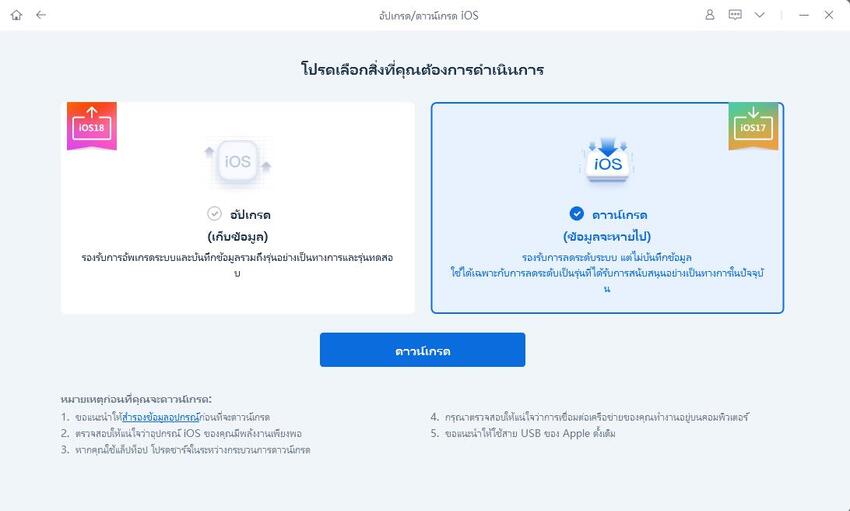
เลือกเวอร์ชันเฟิร์มแวร์ที่คุณต้องการดาวน์เกรด
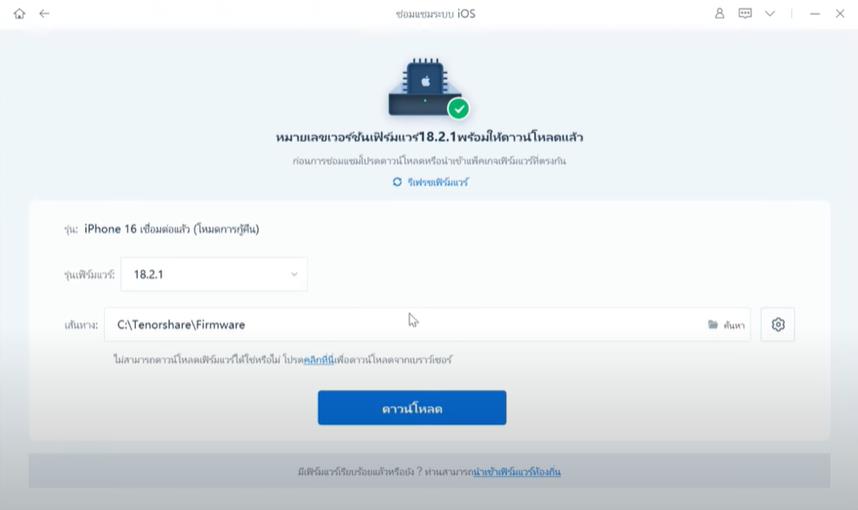
แตะที่ "เริ่มดาวน์เกรด" และรอสักครู่

ReiBoot จะลบ iPadOS 18 beta โดยอัตโนมัติและติดตั้ง iPadOS เวอร์ชันที่คุณต้องการบงในอุปกรณ์ เมื่อเสร็จแล้วให้คลิกที่ "เสร็จสิ้น"

โปรดทำตามขั้นตอนต่อไปนี้ เมื่อคุณต้องการลบ iPadOS 18 beta ออกจาก iPhone หรือ iPad โดยไม่ต้องการเจลเบรคหรือใช้ iTunes
นี่คือวิดีโอสอน:
การดาวน์เกรด iPad จาก iPadOS 18 beta กลับไปเวอร์ชันเก่าที่เสถียรกว่า (เช่น iPadOS 17) เป็นวิธีที่มีประโยชน์หากว่าคุณประสบปัญหาต่างๆ เมื่อใช้ iPad แต่ว่าการดาวน์เกรดจะลบข้อมูลของคุณทิ้งไป ต่อไปนี้คือสิ่งที่คุณต้องทำเพื่อกู้คืนข้อมูลสำรองที่คุณสร้างไว้ก่อนดาวน์เกรด:
1. ตรวจสอบว่าคุณสร้างข้อมูลสำรองที่รองรับ iPadOS เวอร์ชันนั้นๆ แล้ว คุณจะไม่สามารถกู้คืนข้อมูลได้หากว่าข้อมูลสำรองเป็นข้อมูล iPadOS เวอร์ชันใหม่กว่า (เช่น iPadOS 18 beta) หากว่าคุณดาวน์เกรดกลับไปเวอร์ชันที่เก่ากว่า
2. หลังจากดาวน์เกรดแล้ว คุณต้องตั้งค่า iPad ใหม่
3. ระหว่างการตั้งค่า คุณต้องเลือกกู้คืน iPad ของคุณ เลือกกู้คืนจากข้อมูลสำรอง iCloud
วิธีดาวน์เกรด iPad iOS 26/18 กลับไป iOS 17 ฟังดูเหมือนจะเป็นเรื่องเสี่ยง แต่ว่าด้วยวิธีการที่เรากล่าวไป คุณสามารถกลับไปใช้งาน iPadOS เวอร์ชันที่เสถียรกว่าได้อย่าปลอดภัยแน่นอน ในบทความนี้เราได้อธิบายการเตรียมการ iPad ก่อนดาวน์เกรด และสามวิธีการที่คุณสามารถทำเพื่อดาวน์เกรดได้
หากว่าคุณยังคงกังวลเรื่องข้อมูลหาย ลองใช้ Tenorshare ReiBoot ดูสิ ปลอดภัยสำหรับการดาวน์เกรดและช่วยแก้ไขปัญหาซอฟต์แวร์ iPad ได้ด้วยนะ! ไม่ว่าจะเป็นปัญหาระบบอะไร ในอนาคตเราก็ช่วยได้!
เพิ่มเพื่อน LINE กับ Tenorshare
รับข่าวสาร อัปเดตโปรโมชั่น และสิทธิพิเศษก่อนใคร!

แล้วเขียนความคิดเห็นของคุณ
Leave a Comment
Create your review for Tenorshare articles
โดย Pheeraphat Sirikul
2025-12-09 / iOS 18
ให้คะแนนเลย!